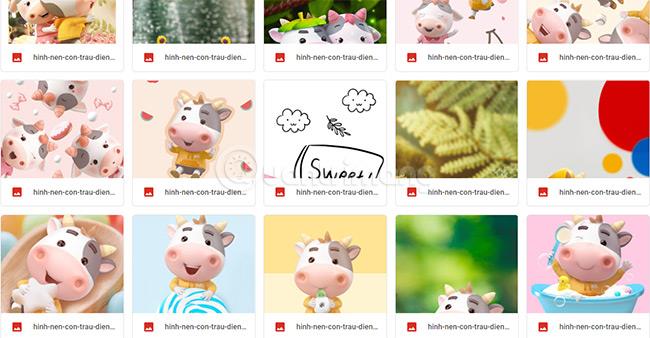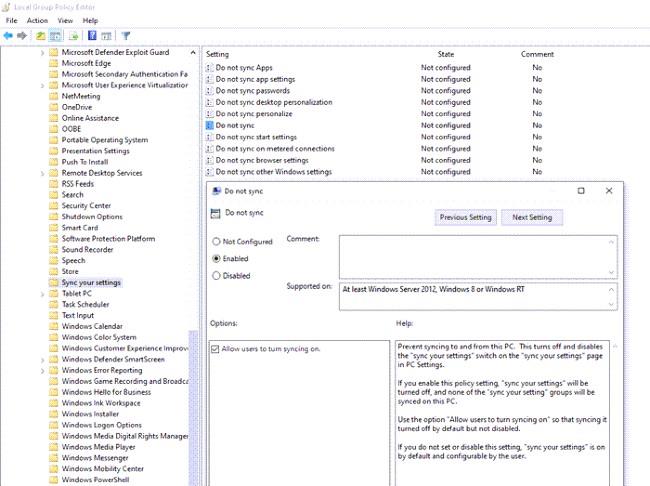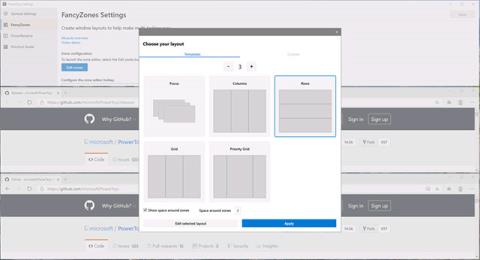Τα Windows 10 διαθέτουν μια δυνατότητα συγχρονισμού περιεχομένου μεταξύ συσκευών που είναι συνδεδεμένες στον ίδιο λογαριασμό Microsoft . Το συγχρονισμένο περιεχόμενο περιλαμβάνει θέματα, κωδικούς πρόσβασης, γλώσσες...
Ωστόσο, μερικές φορές αυτή η δυνατότητα δεν λειτουργεί ή είναι κατεστραμμένη. Σε αυτό το άρθρο, το Quantrimang θα σας καθοδηγήσει πώς να διορθώσετε πότε η δυνατότητα συγχρονισμού στα Windows 10 δεν λειτουργεί.
Υπάρχουν πολλοί λόγοι για τους οποίους τα Windows 10 δεν μπορούν να συγχρονίσουν περιεχόμενο μεταξύ συσκευών. Το πρόβλημα μπορεί να έγκειται στον λογαριασμό σας Microsoft ή μπορεί να υπάρχει περιορισμός από έναν διαχειριστή στο δίκτυό σας.
Ακολουθούν τρόποι για να διορθώσετε σφάλματα των Windows 10 που δεν μπορούν να συγχρονίσουν περιεχόμενο μεταξύ συσκευών:
1. Επαληθεύστε τον λογαριασμό σας Microsoft
Όταν δημιουργείτε για πρώτη φορά έναν λογαριασμό, πρέπει να τον επαληθεύσετε με τη Microsoft. Η διαδικασία επαλήθευσης είναι αρκετά απλή, η Microsoft θα σας στείλει ένα email επαλήθευσης ή μια αναδυόμενη διαδικασία επαλήθευσης. Εάν δεν πραγματοποιηθεί επαλήθευση λογαριασμού, η λειτουργία συγχρονισμού δεν θα λειτουργήσει.

Επαληθεύστε τον λογαριασμό σας Microsoft
Για να επαληθεύσετε τον λογαριασμό σας, ακολουθήστε τα εξής βήματα:
- Μεταβείτε στις Ρυθμίσεις > Λογαριασμοί > Οι πληροφορίες σας
- Βρείτε την ενότητα Επαλήθευση ταυτότητας για συγχρονισμό κωδικών πρόσβασης στις συσκευές σας . και κάντε κλικ στο σύνδεσμο Επαλήθευση
- Στη συνέχεια, το σύστημα θα σας ζητήσει να προχωρήσετε στην επαλήθευση χρησιμοποιώντας την εφαρμογή Authenticator , τον αριθμό τηλεφώνου ή με άλλο τρόπο
Μόλις επαληθευτεί, η δυνατότητα συγχρονισμού θα αρχίσει να λειτουργεί.
2. Συγχρονισμός μεταξύ λογαριασμών σπουδαστών ή επιχειρήσεων
Όταν χρησιμοποιείτε έναν φοιτητικό ή επαγγελματικό λογαριασμό Microsoft, δεν θα μπορείτε να αποφασίσετε μόνοι σας εάν θα συγχρονίσετε περιεχόμενο μεταξύ συσκευών. Αντίθετα, ο διαχειριστής πληροφορικής του σχολείου ή της εταιρείας (διαχειριστής) θα ελέγχει αυτήν τη δυνατότητα.
Πολλές εταιρείες και σχολεία επιτρέπουν τον συγχρονισμό πληροφοριών μεταξύ εργασίας, σχολείου και προσωπικών συσκευών. Ωστόσο, ορισμένα άλλα σάς επιτρέπουν να χρησιμοποιείτε τον λογαριασμό που εκδίδεται στη συσκευή μόνο για εργασία ή σπουδές.
Ωστόσο, όταν χρειάζεται να κάνετε συγχρονισμό σε περίπτωση έκτακτης ανάγκης, μπορείτε να ζητήσετε βοήθεια από τον διαχειριστή πληροφορικής της εταιρείας ή του σχολείου σας.
3. Ενεργοποιήστε το συγχρονισμό στα Windows 10 χρησιμοποιώντας τον Επεξεργαστή Μητρώου ή την Πολιτική Ομάδας
Εάν χρησιμοποιείτε έναν επαληθευμένο προσωπικό λογαριασμό και η δυνατότητα συγχρονισμού εξακολουθεί να μην λειτουργεί, πρέπει να χρησιμοποιήσετε τον Επεξεργαστή Μητρώου ή την Πολιτική Ομάδας για να παρέμβετε.
Χρησιμοποιήστε το Μητρώο
Πρέπει να ανοίξετε τον Επεξεργαστή Μητρώου και να βρείτε το ακόλουθο κλειδί:
HKEY_LOCAL_MACHINE\Software\Policies\Microsoft\Windows\SettingSync
Στη συνέχεια, δημιουργήστε μια νέα τιμή DWORD με το όνομα DisableSettingSync και δώστε της τιμή 2 .
Χρησιμοποιήστε το Μητρώο για να ενεργοποιήσετε το συγχρονισμό περιεχομένου
Εάν είστε διαχειριστής, μπορείτε να δημιουργήσετε μια άλλη τιμή DWORD με το όνομα DisableSettingSyncUserOverride με τιμή 2 για να επιτρέψετε στους χρήστες του δικτύου να ενεργοποιήσουν το συγχρονισμό.
Χρησιμοποιήστε την πολιτική ομάδας
Ανοίξτε το πρόγραμμα επεξεργασίας πολιτικής ομάδας και μεταβείτε στην ακόλουθη διαδρομή:
Πρότυπα διαχείρισης > Στοιχεία Windows > Συγχρονισμός των ρυθμίσεών σας
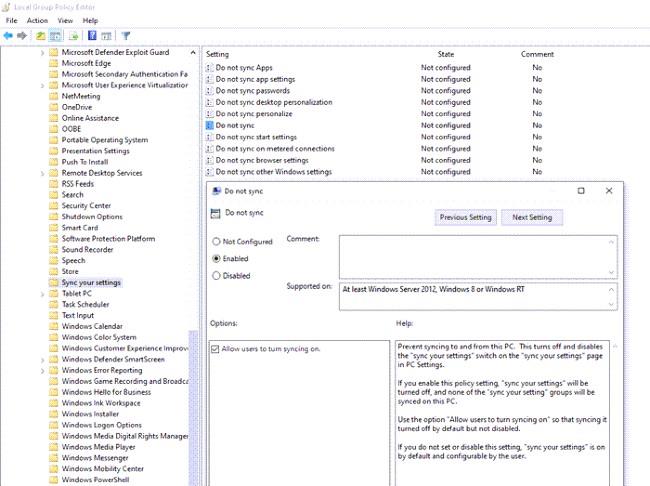
Βρείτε την πολιτική Μη συγχρονισμού , κάντε διπλό κλικ για να την ανοίξετε. Ρυθμίστε το σε Ενεργοποίηση και αποθήκευση. Εάν είστε διαχειριστής, μπορείτε να επιλέξετε το πλαίσιο Να επιτρέπεται στους χρήστες να ενεργοποιούν τον συγχρονισμό .
4. Ενεργοποιήστε το συγχρονισμό από το Azure Active Directory
Εάν εγγραφείτε στο Azure Active Directory, μπορείτε να ζητήσετε από τον διαχειριστή σας να εκχωρήσει δικαιώματα συγχρονισμού μεταξύ των συσκευών σας Windows 10. Τα βήματα είναι τα εξής:
- Συνδεθείτε στο κέντρο διαχείρισης του Azure Active Directory
- Επιλέξτε Azure Active Directory > Συσκευές > Enterprise State Roaming
- Επιλέξτε ποιοι χρήστες επιτρέπεται να συγχρονίζουν περιεχόμενο
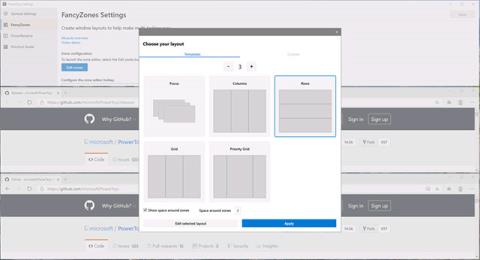
Ενεργοποιήστε το συγχρονισμό χρησιμοποιώντας το Azure Active Directory
5. Ερωτήσεις σχετικά με τη δυνατότητα συγχρονισμού στα Windows 10
Τι κάνει η δυνατότητα συγχρονισμού στα Windows 10;
Η δυνατότητα συγχρονισμού στα Windows 10 σάς βοηθά να συγχρονίζετε ρυθμίσεις, θέματα, κωδικούς πρόσβασης, γλώσσες, ρυθμίσεις... των Windows 10 μεταξύ συσκευών. Όταν συνδέεστε σε μια νέα συσκευή με τον λογαριασμό σας Microsoft, όλα τα γνωστά πράγματα που ρυθμίσατε στον παλιό σας υπολογιστή εμφανίζονται συγχρονισμένα.
Πώς να ενεργοποιήσετε το συγχρονισμό στα Windows 10
Πρέπει να μεταβείτε στις Ρυθμίσεις > Λογαριασμοί > Συγχρονισμός των ρυθμίσεών σας και, στη συνέχεια, ενεργοποιήστε την επιλογή Ρυθμίσεις συγχρονισμού στη λειτουργία ενεργοποίησης . Στην παρακάτω ενότητα μπορείτε να επιλέξετε τα προσωπικά δεδομένα που θέλετε να συγχρονίσετε.
Γιατί δεν μπορεί να συγχρονιστεί ο λογαριασμός μου Microsoft;
Είναι πιθανό ο συγχρονισμός να έχει απενεργοποιηθεί ή να απενεργοποιηθεί από τον διαχειριστή σας ή να μην έχετε επαληθεύσει τον λογαριασμό σας.
Δείτε άλλες χρήσιμες συμβουλές για τα Windows 10:
Καλή τύχη!